怎么配置和开启win7语音识别的功能
时间:2019-08-15 作者:win7纯净版 来源:http://www.0731mm.com
怎么配置和开启win7语音识别的功能?
在教win以知道你的声音后,你可以与操作系统进行通讯,以使其响应你的命令。 语音识别功能对于无法使用键盘或鼠标的残疾人尤其有用。 但是,任何想要测试与win通话的人都可以使用它。 该功能甚至提供了参考指南,以便你了解你可以通过语音在win中投放哪些命令和其他任务。 下面就和大家共享一下这个功能的操作办法。
系统推选:系统城win7系统下载
1、在win 10,8或10中,打开控制面板并双击语音识别。

2、“语音识别”窗口会弹出一些链接,以便潜入该功能。 点击第一个链接“开始语音识别”。
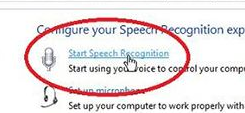
3、用于配置语音识别的第一个屏幕解释了功能的作用以及它的工作原理。 点击下一步。
4、下一个屏幕会询问你使用的是什么类型的麦克风 - 耳机,桌面或其他。 选择正确的选项,然后单击下一步。 例如,内置在台式机电脑中的麦克风将被视为耳机麦克风。
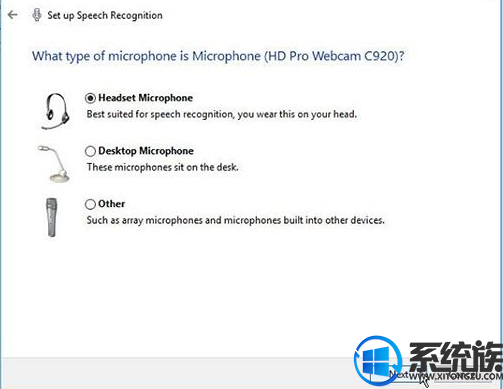
5、在下一个屏幕上,阅读有关正确麦克风位置的信息,然后单击下一步。
6、在下一个屏幕上,大声朗读句子,以确保语音识别功能可以拾取你的声音和音量。 然后单击下一步。
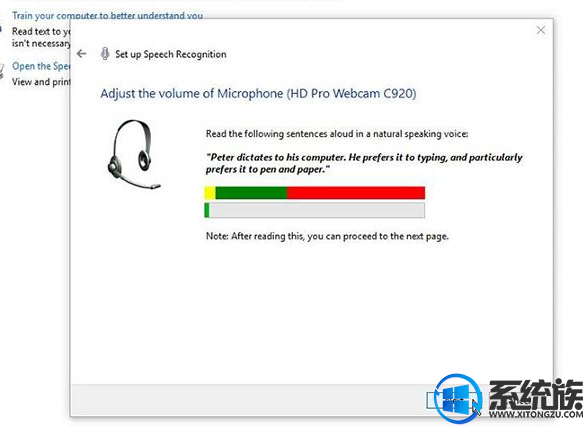
7、如果你的声音被正确检测到,则下一个屏幕将教您麦克风已配置并可以使用。 点击下一步。
8、下一个屏幕询问你是否要使用语音识别功能来检查win搜索索引中的文档和电子邮件。 这有助于功能更好地知道你通常使用的字词。 如果你还可以,请点击“启用文档审核”。 如果你担心隐私问题,请点击“禁用文档审
核”。 点击下一步。
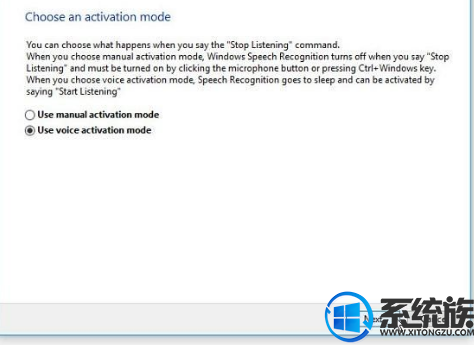
9、在激活模式的下一个屏幕中,如果要在完成语音识别后关上语音识别,并选择第一个选项“使用手动激活模式”,并且愿意单击屏幕麦克风按钮重新启动。 否则,选择第二个选项“使用语音激活模式”将语音识别配置为睡眠,当你完成它,并“开始听”来唤醒它。 点击下一步。
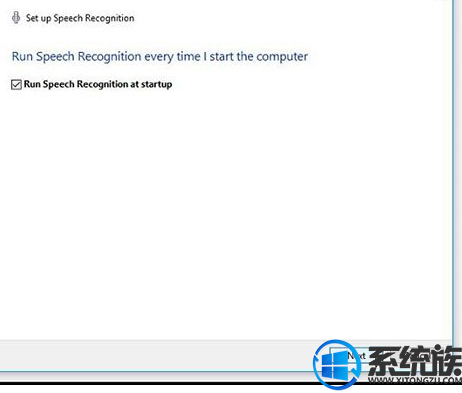
10、在下一个屏幕上,你可以查看参考表,其中列出了你可以通过声音发出的所有命令。 点击“查看参考表”按钮打开并阅读所有语音命令的网页。 然后返回到语音识别配置,然后单击下一步。
11、在下一个屏幕上,选择你是否要在每次启动win时自动加载语音识别。 点击下一步。
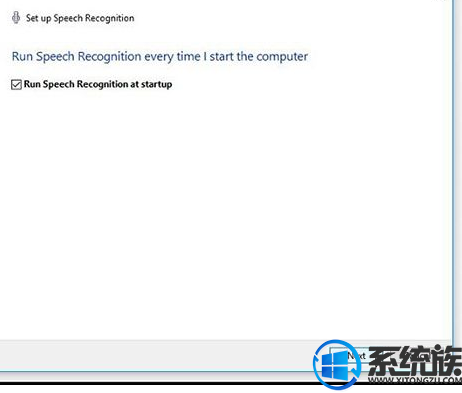
12、在下一个屏幕上,你可以选择运行介绍来学习和练习可以通过语音发出的命令。 点击按钮“开始介绍”运行,或单击按钮“跳过介绍”以绕过此部分。
13、如果你选择运行介绍,交互式网页会弹出怎么在win中使用语音识别的视频和说明。 语音识别控制面板也出现在屏幕顶部。
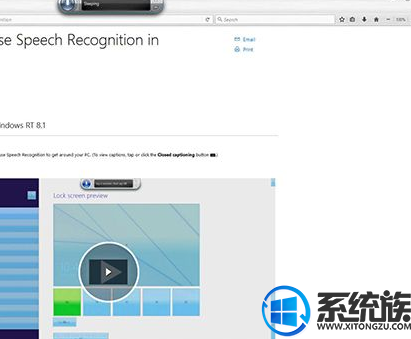
You can now start talking to your computer. You can also customize and control the speech recognition. At the speech Recognition window in Control panel, click on the link for "Advanced speech options" to tweak the speech Recognition and Text-to-speech features.
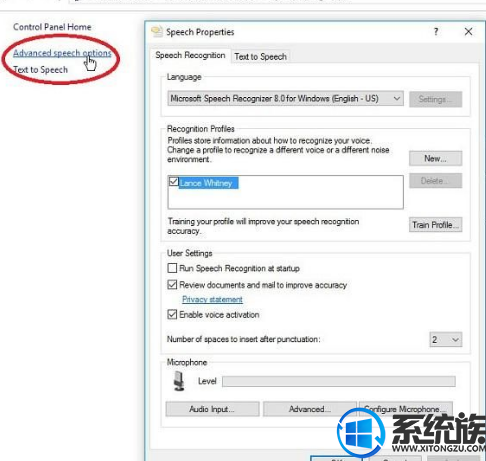
最后,你可以右键单击屏幕顶部的语音识别控制面板上的麦克风按钮。 从弹出菜单中,你可以访问不同的功能并设置各种选项。
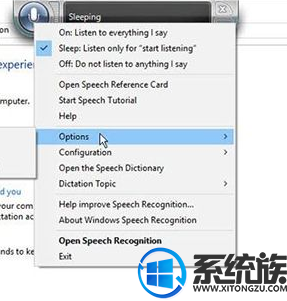
上述便是相关win7开启语音识别的功能的操作办法啦,有需要的小伙伴,赶紧动手测试一下吧,但愿对您有所协助,感谢大家对你们系统城的喜爱和浏览,觉得本文不错就收藏和共享一下吧!
下一篇:怎么在iE浏览器中使用Rss订阅源
 系统之家Win7 大师装机版 2020.12(32位)
系统之家Win7 大师装机版 2020.12(32位)系统之家Win7 大师装机版 2020.12(32位)调整优化开始菜单应用布局和调整任务栏一些图标状态关闭允许网站通过访问我的语言列表提供本地相关内容,禁用多余服务组件,删除多余文档和系.....
2020-12-03 深度技术Window7 64位 完美纯净版 v2020.03
深度技术Window7 64位 完美纯净版 v2020.03深度技术Window7 64位 完美纯净版 v2020.03系统精简了部分不常用的系统组件和文件(如帮助文件、冗余输入法等),添加安装华文行楷、华文新魏、方正姚体、汉真广标等常用字体。系统稳.....
2020-03-03 萝卜家园Win7 完整装机版32位 2020.07
萝卜家园Win7 完整装机版32位 2020.07萝卜家园Win7 完整装机版32位 2020.07关闭smartscreen筛.....
2020-06-13 深度技术Ghost Win11 64位 专业纯净版 2021.09
深度技术Ghost Win11 64位 专业纯净版 2021.09深度技术Ghost Win11 64位 专业纯净版 2021.09默认关闭局域网共享、科学的预订分区设置、共享访问禁止空密码登陆,系统安全简单快速,全程无需值守,安装完成即永久激活,支持在线更.....
2021-08-10 深度技术WinXP 珍藏装机版 2020.06
深度技术WinXP 珍藏装机版 2020.06深度技术WinXP 珍藏装机版 2020.06通过数台不同硬件型号计算机测试安装均无蓝屏现象,硬件完美驱动,自动安装驱动、优化程序,实现系统的最大性能,集成了大量驱动,也可以适应其它.....
2020-06-02
栏目专题推荐
win7纯净版系统推荐
更多+win7纯净版排行
更多+系统教程推荐
- 1win10系统将ppt转成word的详细步骤
- 2大神教您win10系统笔记本设置电源的技巧
- 3小马教你win10系统网络适配器不见的教程
- 4小编修复win10系统不能格式化C盘的技巧
- 5win7版本过期如何办|win7版本过期处理办法
- 6快速操作win8系统登录ERp报错Autoation错误-K3ResLoader.Loader的的
- 7教您win10系统windows服务被流氓软件注册的方法
- 8win7系统上Edge浏览器不显示收藏夹栏该如何办?
- 9针对绝地求生卡顿如何处理win7系统图解介绍
- 10win7磁盘写入错误如何办|win7磁盘写入错误的处理办法
- 11win10系统程序未响应假死机的办法介绍
- 12win10系统装完系统后开机自动进入pe界面的图文步骤
- 13帮您修复win8系统ie停止工作的技巧
- 14雨木林风详解win10系统谷歌邮箱打不开的方法
- 15主编设置win10系统笔记本u盘第二次插入电脑无法被识别的办法
